
CMD Komut İstemi Kısayol Oluşturma İşlemi Nasıl Yapılır.
CMD kısayol oluşturma, CMD ( Komut istemi ) kısayolu nasıl oluşturulur. Masaüstüne, görev çubuğuna veya başlat menüsüne CMD kısayolu ekleme. CMD kısayol tuşu ekleme nasıl yapılır.
CMD ( Komut istemi) ni sık sık kullanıyorsanız ve her defasında Windows arama kısmından cmd şeklinde arama yaparak uğraşmak istemiyorsanız, CMD kısayolu oluşturabilirsiniz.
Oluşturduğunuz kısayola, kısayol tuşu atayıp CMD için kısayol tuşu oluşturabilirsiniz.
Oluşturduğunuz CMD kısayolunu görev çubuğuna veya başlat menüsüne ( başlangıç ) ekleyebilirsiniz.
CMD kısayol oluşturma
CMD ( Komut istemi ) kısayol oluşturmak için,
- Masaüstünde boş bir alana sağ tıklayın.
- Yeni açılır menüsünden Kısayol seçeneğini seçin.
- Kısayol oluştur penceresinde, Öğenin konumunu yazın kısmına aşağıdaki kodu kopyalayıp yapıştırın ve ileri butonuna tıklayın.
%windir%\system32\cmd.exe
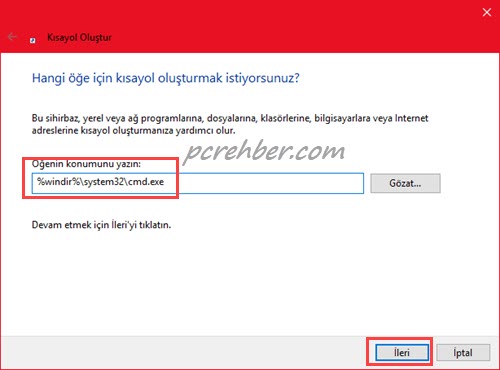
- Kısayola hangi adı vermek istiyorsunuz kısmında CMD veya Komut İstemi şeklinde isim vererek Son butonuna tıklayın.
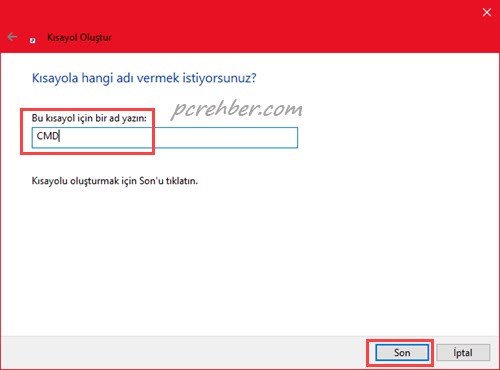
- Oluşturulan kısayolu açtığınızda CMD ( Komut istemi ) yönetici olarak açılacaktır.
- CMD yönetici olarak açılmasını istemiyorsanız,
- Oluşturduğumuz kısayola sağ tıklayın ve Özellikler seçeneğini seçin.
- CMD Özelliklerinde Kısayol sekmesini açın.
- Kısayol sekmesinde, Başlama yeri kısmına aşağıdaki kodu kopyalayıp yapıştırın.
%HOMEDRIVE%%HOMEPATH%
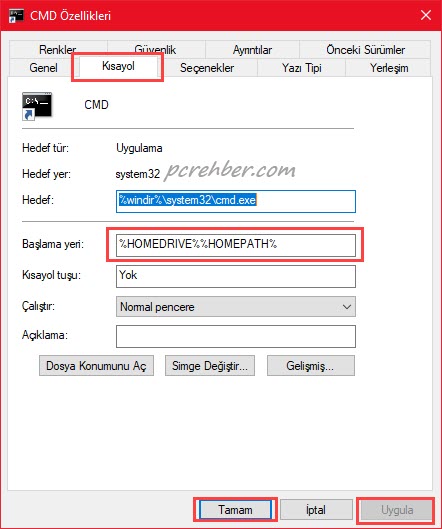
- Uygula ve tamam butonlarısı sırası ile tıklayın.
Yukarda anlatılan şekilde Başlama yeri kısmını %HOMEDRIVE%%HOMEPATH% yaptığınızda CMD yönetici olarak çalıştırılmaz.
Eğer CMD yönetici olarak başlasın istiyorsanız,
- Oluşturulan kısayolu açtığınızda CMD ( Komut istemi ) yönetici olarak açılacaktır.
- CMD yönetici olarak açılmasın istiyorsanız,
- Oluşturduğumuz kısayola sağ tıklayın ve Özellikler seçeneğini seçin.
- CMD Özelliklerinde Kısayol sekmesini açın.
- Kısayol sekmesinde, Başlama yeri kısmına aşağıdaki kodu kopyalayıp yapıştırın.
%windir%\system32
Uygula ve ardından Tamama tıklayın.
Artık CMD kısayoluna tıkladığınızda CMD (komut istemi) yönetici olarak çalıştırılacaktır.
CMD kısayol görev çubuğuna ekleme veya CMD kısayolunu başlangıç menüsüne sabitlemek isterseniz,
Oluşturmuş olduğunuz CMD kısayoluna sağ tıklayın,
Başlangıç menüsüne eklemek için, Başlangıç’a sabitle seçeneğini seçin.
Görev çubuğuna eklemek için, Görev çubuğuna sabitle seçeneğini seçin.
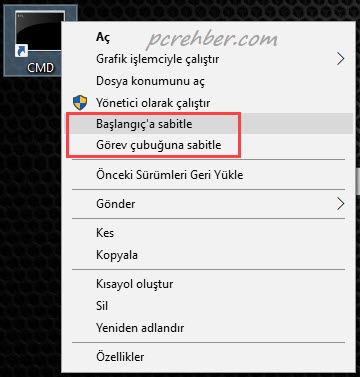
CMD kısayolu görev çubuğuna veya başlangıç menüsüne eklediğinizde, CMD ( komut istemi) ihtiyacınız olduğunda daha kolay erişme imkanınız olacaktır.
CMD Komut istemi arkaplan rengini, yazı rengini ve transparan bir CMD görünümü için, CMD Transparan yapma yazımızı inceleyin.
cmd kısayol tuşu
CMD kısayol tuşu eklemek için,
- Oluşturduğumuz kısayola sağ tıklayın ve Özellikler seçeneğini seçin.
- CMD Özelliklerinde Kısayol sekmesini açın.
- Kısayol sekmesinde, Kısayol tuşu kısmına tıklayın.
- CTRL ye bastığınızda CTRL + ALT otomatik yazacaktır, Ş – Ğ – Ü gibi normalde Windows’da geçerli olmayan bir kısayolu CMD için atayabilirsiniz.
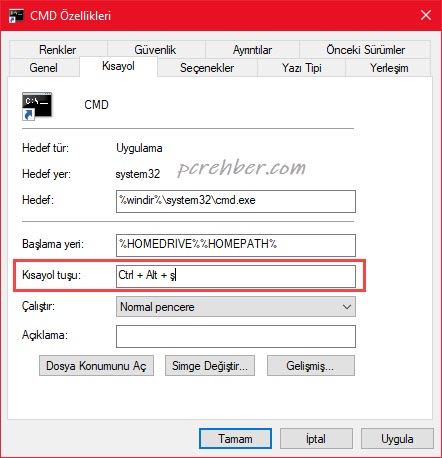
Ben kısayola CTRL + ALT + Ş harfini ekledim. Sizde kendinize göre Kısayol tuşu kısmına CMD kısayol tuşu için kullanacağınız tuşları ekleyin.


